Nachdem Microsoft die Unterstützung für Java und andere Legacy-Plugins für den modernen Webbrowser-Edge gesenkt hat, haben viele Benutzer Probleme mit der Eröffnung von Java-unterstützten Websites auf ihren Windows 11-PCs und Laptops konfrontiert. Obwohl der Redmond-basierte Riese den IE-Modus, auch bekannt als der Internet Explorer, in Microsoft Edge hinzugefügt hat, um Benutzern zu helfen, ältere Websites zu laden, haben Benutzer berichtet, dass sie Java in Microsoft Edge auf ihren Windows 11-Geräten nicht ausführen können.
Wenn Sie also jemand sind, der nach einer ausführlichen Anleitung sucht, um Java zu beheben, die unter Windows 11 nicht funktioniert, haben Sie auf den richtigen Artikel geklickt. Schauen Sie sich einige der besten Lösungen an, um das besagte Problem zu beheben und Java erneut in Edge auf Ihrem Windows 11 -PC oder Laptop auszuführen.
Im Folgenden haben wir einige der Top -Lösungen aufgelistet, um die Java zu beheben, die nicht in Edge -Problem unter Windows 11 Laptops und PCs funktioniert. Probieren Sie sie nacheinander auf Ihrem Gerät aus und prüfen Sie, ob das Problem nach der Ausführung jeder der Lösungen behoben wird.
1. Aktivieren und verwenden Sie den IE -Modus in Microsoft Edge unter Windows 11
Für diejenigen, die nicht wissen, dass Microsoft den OG Internet Explorer eingestellt hat, hat es einen Teil davon in den Microsoft Edge -Webbrowser integriert. Sie sehen, Edge verfügt über einen dedizierten IE -Modus, mit dem Benutzer im Wesentlichen Legacy -Websites oder interne Websites laden können, die die Trident (MSHTML) -Motor (MSHTML) in Kante verwenden.
Wenn Sie den IE-Modus in Microsoft Edge aktivieren und unter Windows 11 verwenden, können Sie Java-unterstützte Websites auf Ihrem Gerät laden. Aus, um den IE -Modus in Kante unter Windows 11 zu aktivieren, befolgen Sie die Schritte direkt unten:
1.Verwenden Sie Windows + S, um sich zu öffnenWindows -Sucheund nach Edge suchen.
2.OffenMicrosoft EdgeAus den Suchergebnissen.
3.Klicken Sie auf dieDrei-Punkte-TasteIm oberen Rechten öffnen Sie das Kontextmenü.
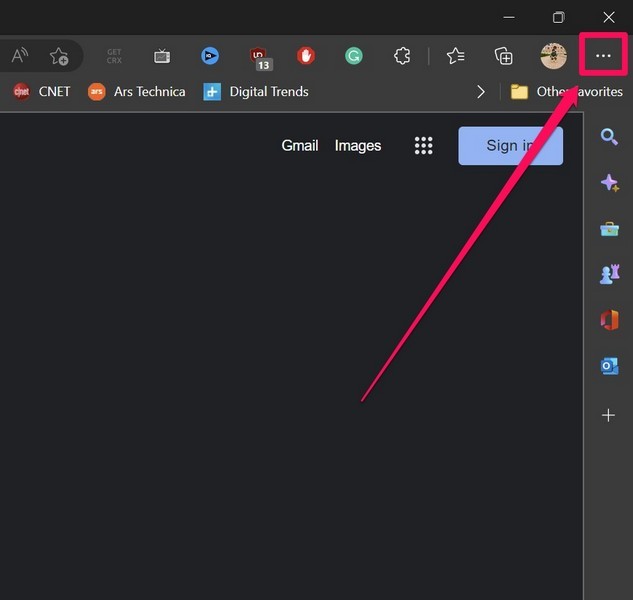
4.Gehe zumEinstellungenOption.
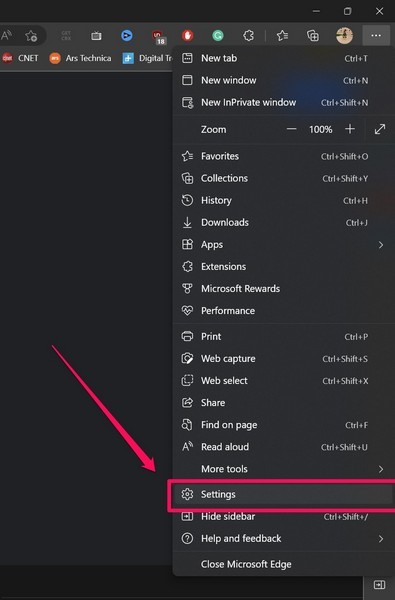
5.In der linken Navigationsleiste gehen Sie zumStandardbrowserTab.
Siehe auch:So beheben
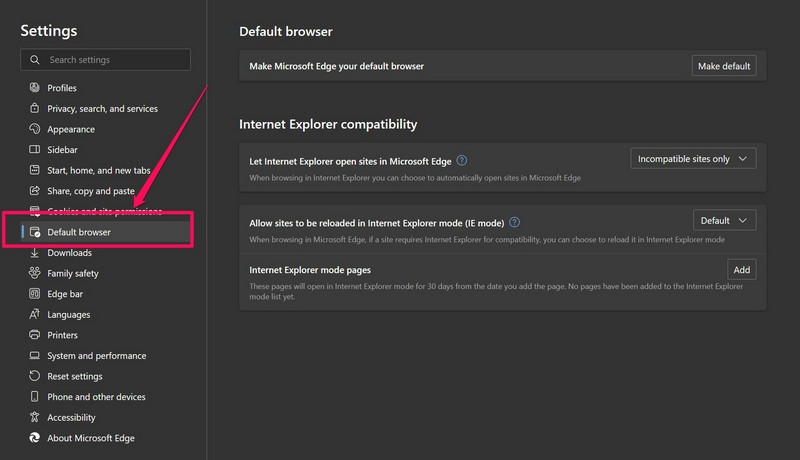
6.Unter demInternet Explorer -KompatibilitätAbschnitt, setzen Sie dieLassen Sie Websites im Internet Explorer -Modus neu geladen werden(IE -Modus) alsErlauben.
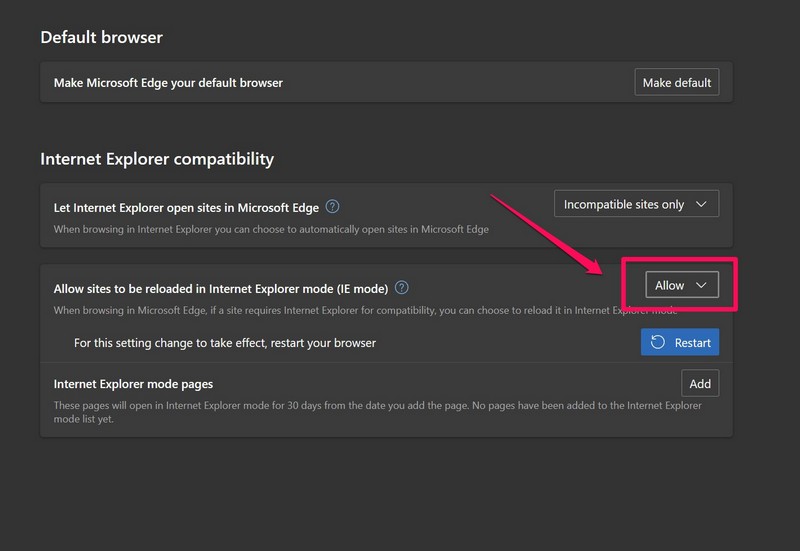
7.Klicken Sie auf dieNeu startenButton zum Wiederauftrieb von Microsoft Edge und Speichern der Änderungen.
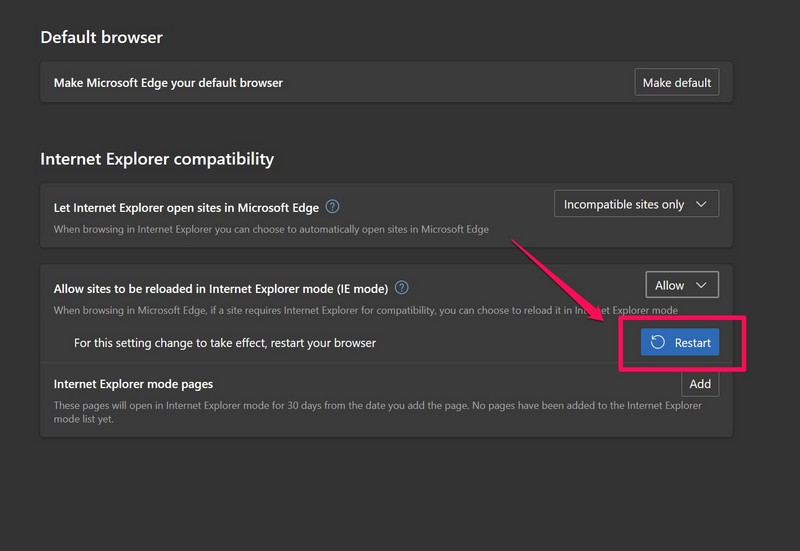
8.Nachdem Sie den IE -Modus in Kante auf Ihrem Windows 11 -PC oder Laptop aktiviert haben, haben Sie nun aktiviert.Öffnen Sie die von Java unterstützte Websitedass du versuchst zu laden undKlicken Sie auf die Schaltfläche Dreipunktwieder in Kante.
9.Klicken Sie auf dieIm Internet Explorer -Modus neu ladenOption.
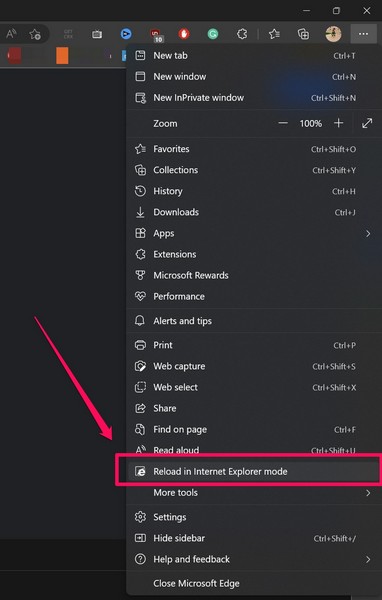
Jetzt sollte die von Java unterstützte Website in Edge ausgeführt werden. Auf diese Weise können Sie den IE-Modus verwenden, um auf andere Legacy- oder Enterprise-Websites zuzugreifen, die das Java-Plugin verwenden.
2. Stellen Sie Microsoft Edge als Standard -Webbrowser in Windows 11 ein
Wenn das Aktivieren des IE -Modus die Java nicht in Edge 11 -Problem behoben hat, können Sie versuchen, Microsoft Edge als Standard -Webbrowser auf Ihrem PC oder Laptop festzulegen. Wenn Sie Edge bereits als Standardbrowser auf Ihrem Windows 11 -Gerät festgelegt haben, können Sie sofort zum nächsten Fix überspringen.
Für diejenigen, die nach einer Möglichkeit suchen, Microsoft Edge als Standard -Webbrowser in Windows 11 festzulegen, finden Sie hier, wie es geht.
Verwenden von Windows -Einstellungen
1.Verwenden Sie Windows + I, um die zu startenEinstellungen AppIn Windows 11.
2.Unter demAppsRegisterkarte in der linken Navigationsleiste gehen Sie zumStandard -AppsOption.
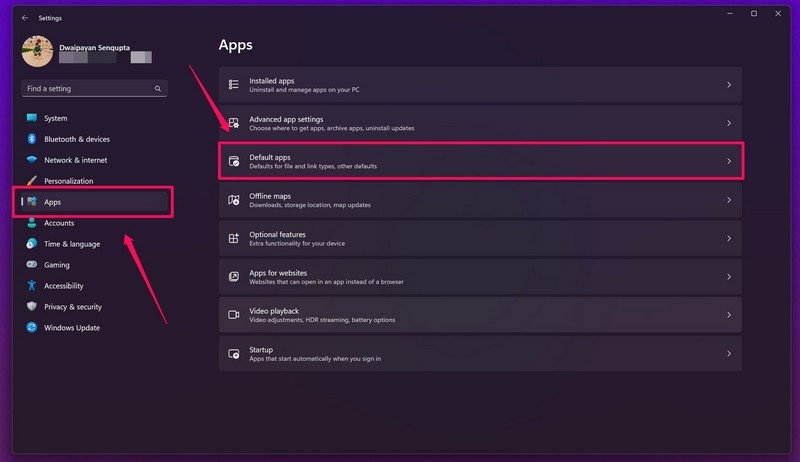
3.Verwenden Sie die Suchleiste unterhalb derStandardeinstellungen für die Anwendung festlegenAbschnitt zu suchenRandUndKlicken Sie darauf, um zu öffnen.
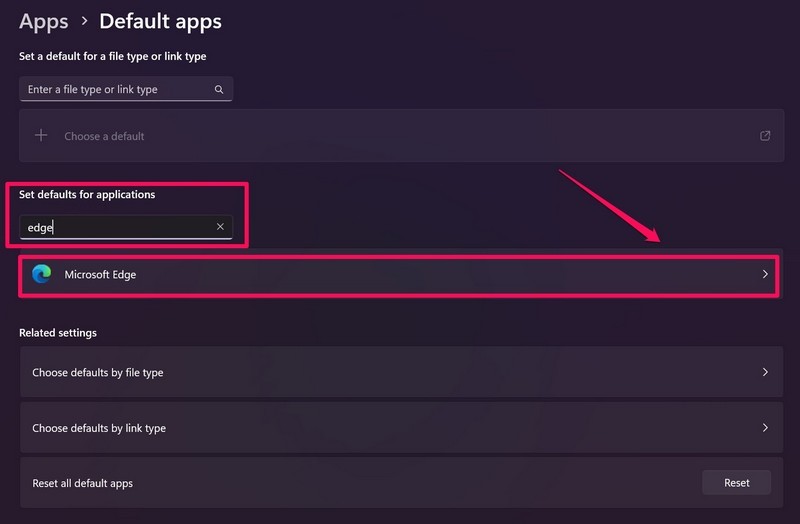
4.Klicken Sie oben auf dieSetzen Sie StandardTaste für dieMachen Sie Microsoft Edge Ihren StandardbrowserOption.
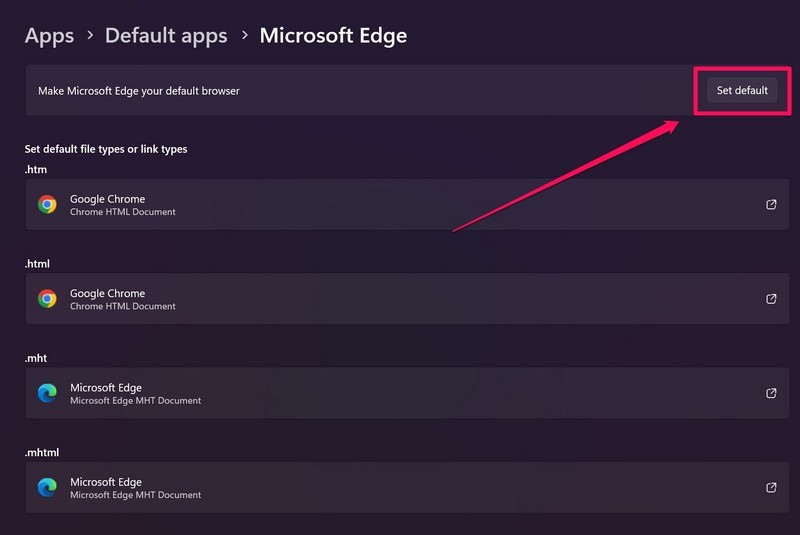
Verwenden von In-App-Einstellungen
1.Alternativ können SieStarten Sie die Microsoft Edge -Appauf Ihrem Windows 11 -Gerät undKlicken Sie auf die Schaltfläche DreipunktOben rechts.
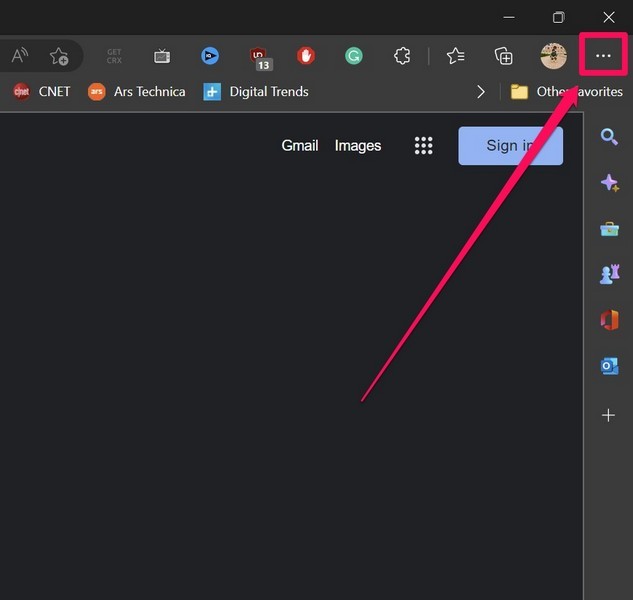
2.Klicken Sie auf dieEinstellungsoptionim Kontextmenü.
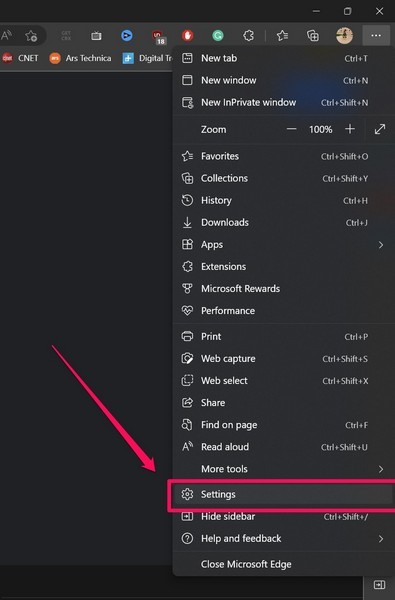
3.Gehe zumStandardbrowserRegisterkarte in der linken Navigationsleiste.
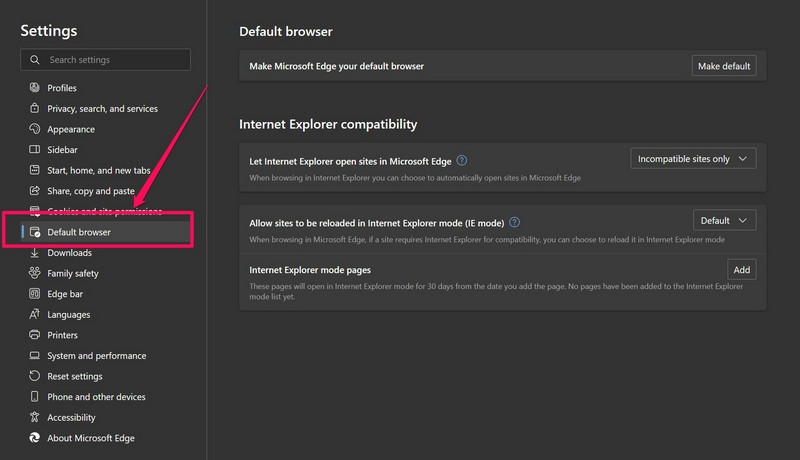
4.Klicken Sie dann auf dieStandard machenTaste für dieMachen Sie Microsoft Edge Ihren StandardbrowserOption oben.
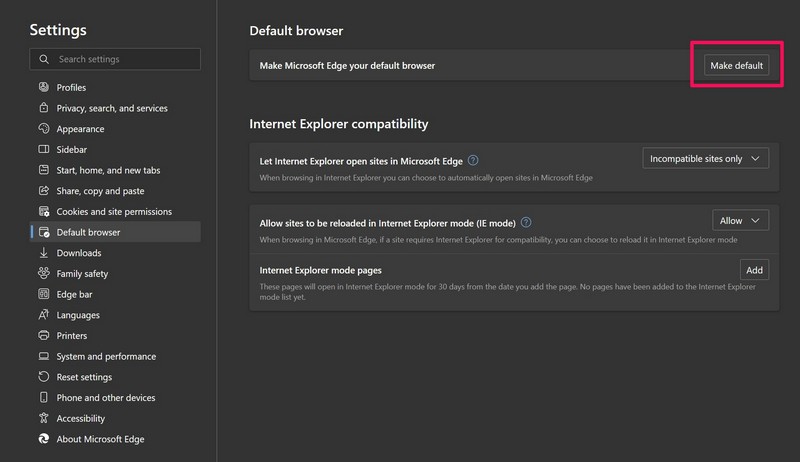
Überprüfen Sie, ob die Java, die nicht in Edge -Problem arbeitet, behoben wurde oder nicht.
3. Reparieren Sie Microsoft Edge in Windows 11
Kleinere Störungen oder Fehler in Microsoft Edge können dazu führen, dass die Java für einige Websites auf Ihrem Windows 11 -PC oder -Laptop kein Problem mit Problemen bewirkt. In diesem Fall können Sie die Kanten in Windows 11 reparieren und prüfen, ob Java in Kante arbeitet oder nicht. Um die Mikrosftkante in Windows 11 zu reparieren, befolgen Sie die Schritte direkt unten:
1.Verwenden Sie Windows + I, um die zu startenEinstellungen AppIn Windows 11.
2.Gehe zumAppsRegisterkarte aus der linken Navigationsleiste und klicken Sie auf dieInstallierte AppsOption.
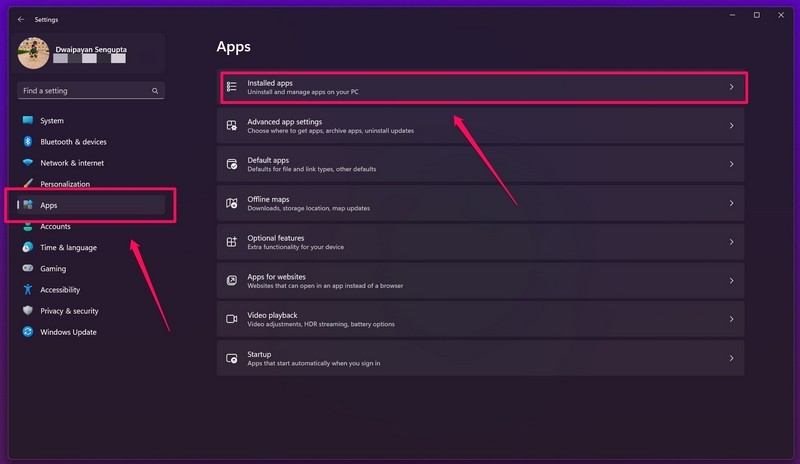
3.FindenMicrosoft EdgeVerwenden der bereitgestellten Suchleiste undKlicken Sie auf die Schaltfläche Dreipunkt.
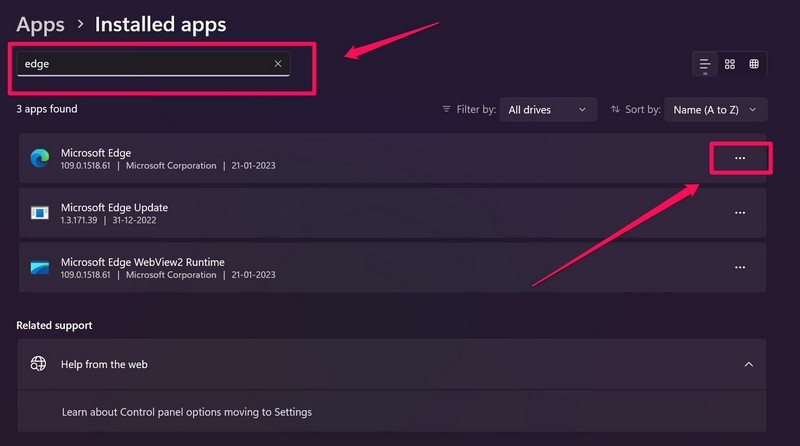
4.Klicken Sie im Kontextmenü, das sich öffnet, auf dieÄndernOption.
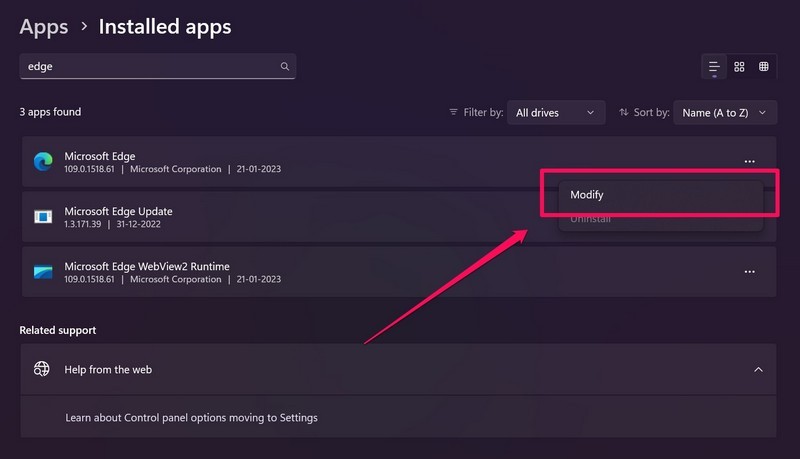
5.KlickenJaIn der folgenden Benutzerkontierungssteuerungsaufforderung in Windows 11.
6.Klicken Sie nun auf dieReparierenTaste und warten Sie, bis der Vorgang abgeschlossen ist.
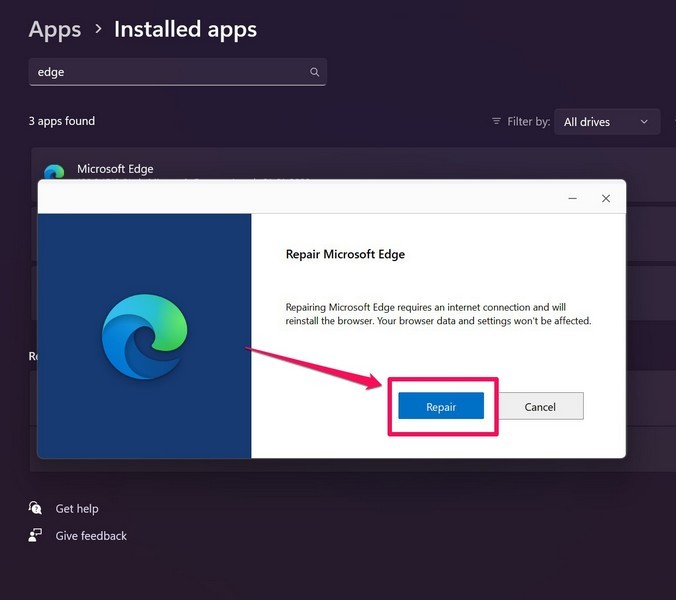
7.Nach Abschluss,Starten Sie Ihren Windows 11 -PC neuoder Laptop.
4. Wiederherstellen Sie die Einstellungen von Microsoft Edge in Windows 11 standardmäßig
Das Zurücksetzen oder Wiederherstellen der Microsoft Edge -Einstellungen in ihre Standardwerte kann auch die Java beheben, die nicht in Edge -Problem auf Ihrem Windows 11 -Laptop oder PC funktioniert. Dies liegt daran, dass die Einstellungen, die unbeabsichtigt falsch konfiguriert sind, solche Probleme in Apps wie Edge verursachen und von Java-unterstützte Websites verhindern können. Um die Microsoft Edge -Einstellungen in Windows 11 auf standardmäßig zurückzusetzen, lesen Sie die folgenden Schritte:
1.Starten Sie dieMicrosoft EdgeApp auf Ihrem Windows 11 -Gerät.
2.Klicken Sie auf dieDrei-Punkte-TasteOben rechts.
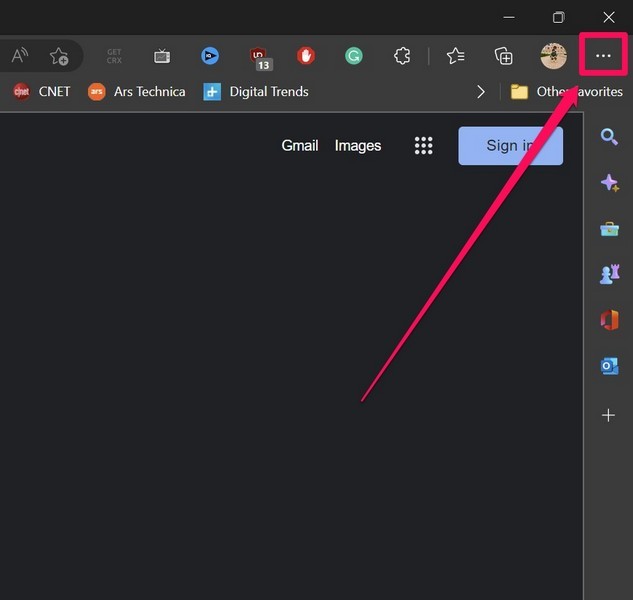
3.Klicken Sie auf dieEinstellungenOption im Kontextmenü.
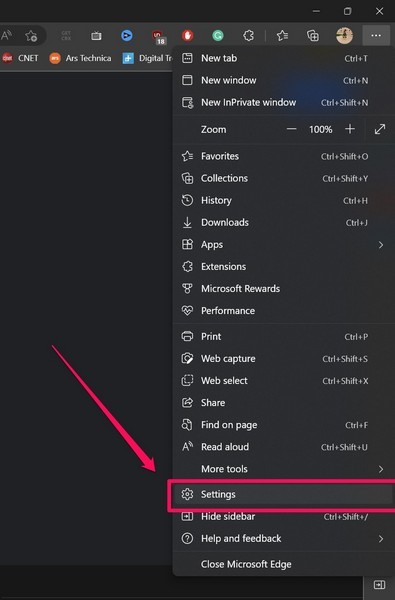
4.Jetzt geh zumEinstellungen zurücksetzenRegisterkarte in der linken Navigationsleiste und klicken Sie auf dieStellen Sie die Einstellungen auf ihre Standardwerte wieder herOption.
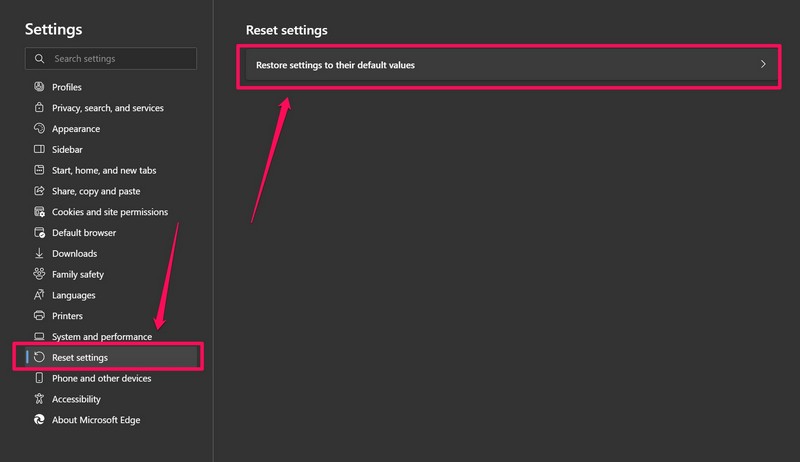
5.Bestätigen Sie die Aktion auf der folgenden Eingabeaufforderung, indem Sie auf das klickenZurücksetzenTaste.
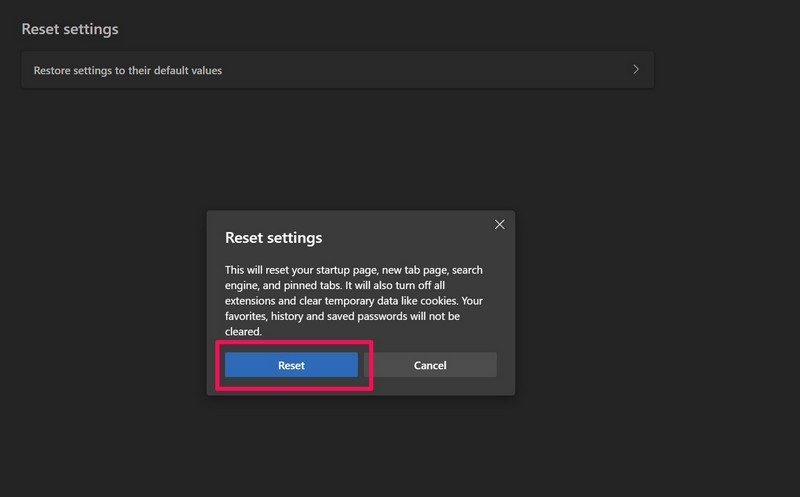
6.Nach dem Zurücksetzen der Einstellungen auf standardmäßig,Starten Sie Ihre Windows 11 neuGerät.
Starten Sie die Microsoft Edge -App und starten Sie den NeustartAktivieren Sie den IE -Modus, wie in der ersten Lösung erläutert. Laden Sie dann eine von Java unterstützte Website und öffnen Sie sie im IE-Modus in Edge. Die Website sollte nun im Browser geöffnet und die Java, die nicht in Edge -Problemen funktioniert, sollte auf Ihrem Windows 11 -Gerät behoben werden.
5. Fügen Sie die Java -Website manuell zum IE -Modus in Edge unter Windows 11 hinzu
Wenn die vorherigen Korrekturen die Java nicht in Edge 11 -Ausgabe nicht reparieren und die Website, die Sie in Edge zu öffnen versuchten, nicht öffnen können, können Sie die Website manuell in die IE -Modusliste in Edge hinzufügen.
Auf diese Weise kann Edge die Website automatisch im IE -Modus laden, wenn sie im Browser geöffnet wird, ohne sie in dasselbe neu zu laden. Um die IE -Modusliste in Edge 11 PC oder Laptop manuell hinzuzufügen, folgen Sie den Schritten direkt unten:
1.Starten Sie dieMicrosoft EdgeApp in Windows 11.
2.Klicken Sie auf dieDrei-Punkte-TasteOben rechts und gehen Sie zumEinstellungenOption.
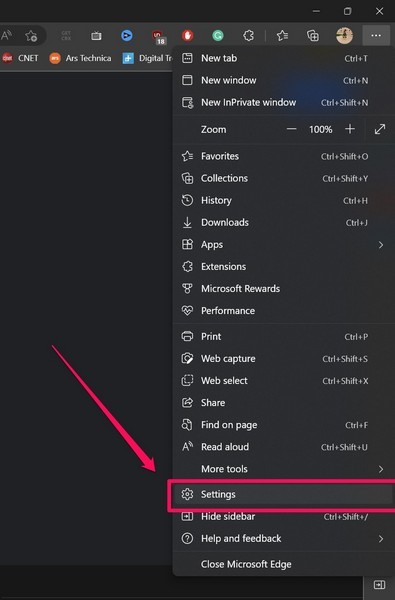
3.Unter demStandardbrowserRegisterkarte, klicken Sie auf dieHinzufügenTaste für dieSeiten des Internet Explorer -ModusOption.
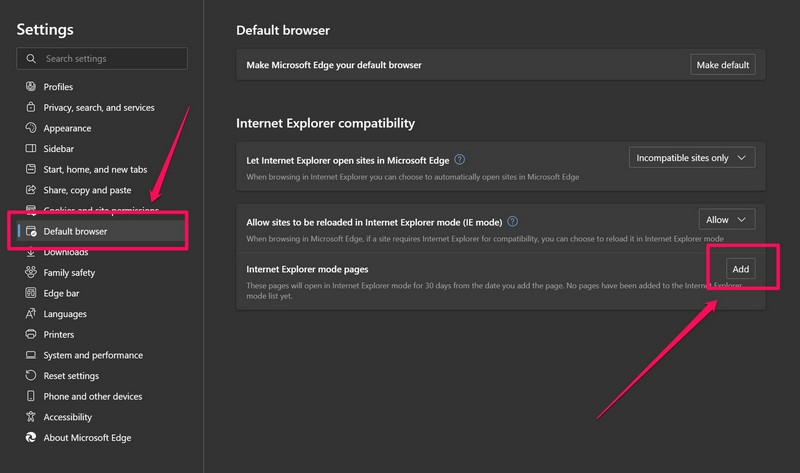
4.Jetzt,Kopieren Sie die Website der Websitedass Sie der IE -Modusliste hinzufügen und in das bereitgestellte Textfeld einfügen möchten.
5.Klicken Sie auf dieHinzufügenSchaltfläche in der Eingabeaufforderung, die Website endlich zur Liste hinzuzufügen.
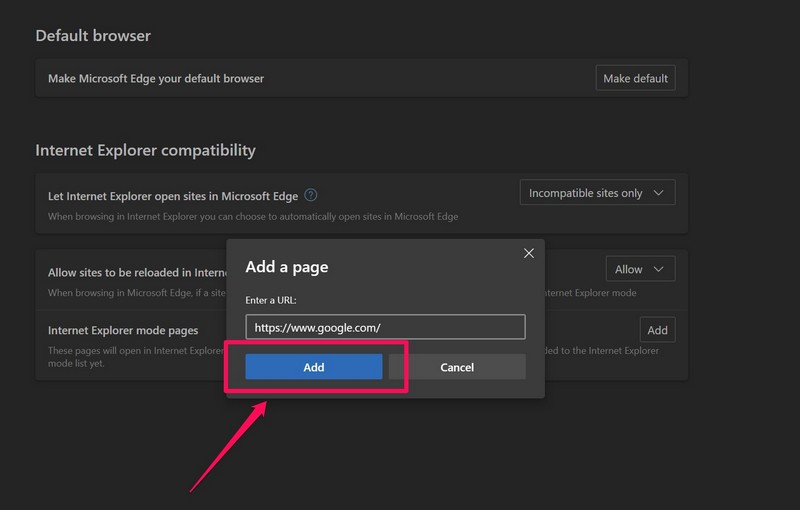
Notiz:Die Seiten, die Sie zur IE -Modusliste in Microsoft Edge hinzufügen, werdenVerfällt automatisch nach 30 TagenAb dem Datum der Addition. Nach Ablauf der Seiten müssen Sie sie wieder in die IE -Modusliste in Edge hinzufügen.
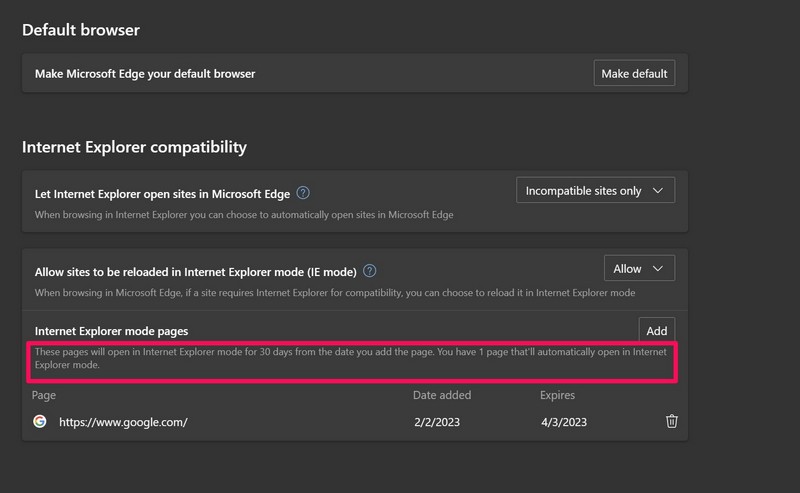
6. Startkante neuund prüfen Sie, ob die von Java unterstützte Website in Kante lädt oder nicht.
6. Aktualisieren Sie Microsoft Edge in Windows 11
Das Ausführen von veralteten Versionen von Microsoft Edge ist ein weiterer häufiger Grund für Java, der auf Edge 11 PCs und Laptops nicht funktioniert. In diesem Fall können Sie den Webbrowser einfach auf seine neueste Version aktualisieren und Java wieder in Edge zum Laufen bringen. So können Sie Microsoft Edge einfach auf Ihrem Windows 11 -PC oder Laptop aktualisieren:
1.Starten Sie dieMicrosoft EdgeApp auf Ihrem Windows 11.
2.Klicken Sie auf dieDrei-Punkte-Tasteoben rechts.
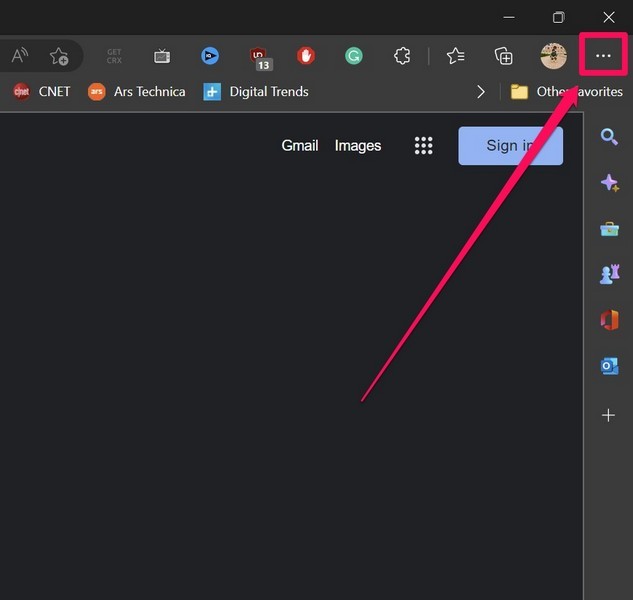
3.Wählen Sie im Kontextmenü die ausEinstellungenOption.
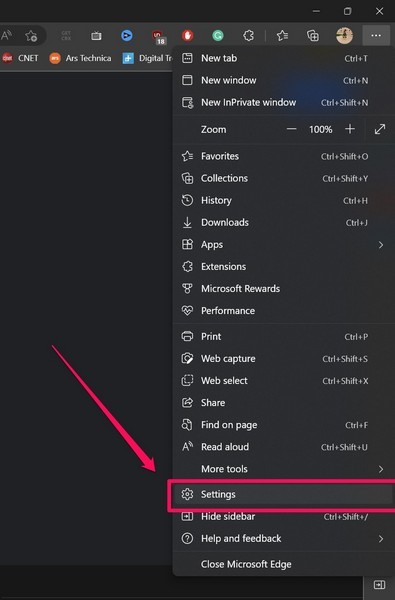
4.Gehe zumÜber Microsoft EdgeRegisterkarte in der linken Navigationsleiste.
5.Sobald Sie sich im Abschnitt über Microsoft Edge befinden, wird der WebbrowserÜberprüfen Sie automatisch nach dem neuesten Updateund installieren Sie es auf Ihrem Gerät.
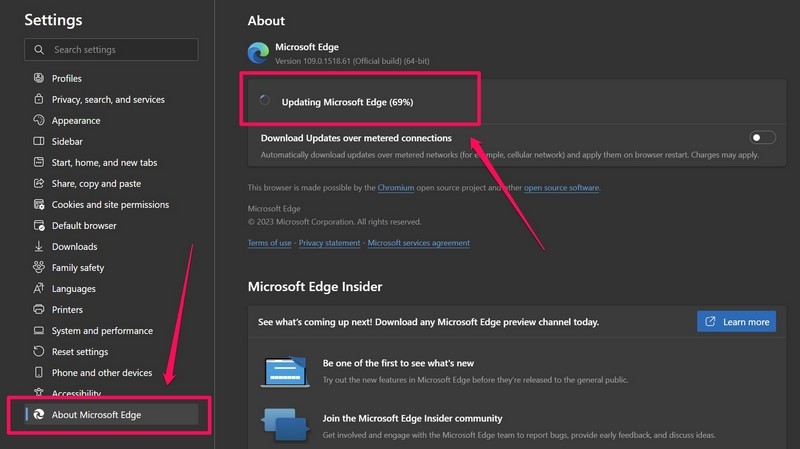
6.Warten Sie, bis der Aktualisierungsprozess abgeschlossen ist.
7.Klicken Sie dann auf dieNeu startenButton zum erneuten Startkanten und überprüfen, ob das Java-Problem nicht behoben wurde oder nicht.
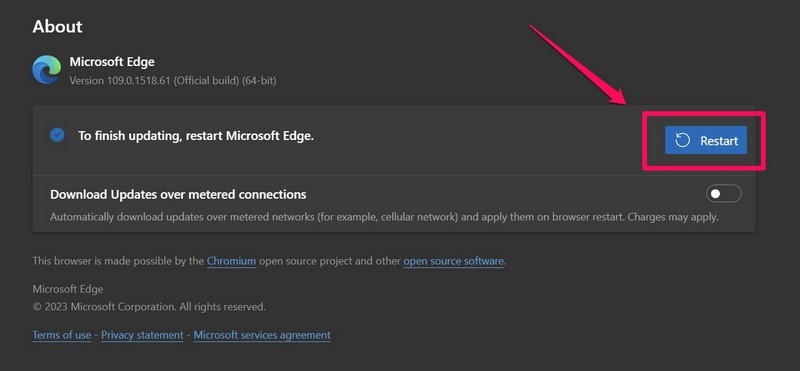
7. Überprüfen Sie Windows 11 -Updates
Ähnlich wie veraltete App -Versionen kann auch das Ausführen einer veralteten Windows -Version zu Problemen wie Java führen, die unter Windows 11 nicht funktionieren. Daher ist es wichtig, Ihr Windows 11 -System auf dem neuesten Stand zu halten, um diese Art von Problemen und anderen solchen Systemproblemen auf Ihrem PC oder Laptop zu vermeiden.
Um die neuesten verfügbaren Updates für Windows 11 zu überprüfen und auf Ihrem PC oder Laptop zu installieren, befolgen Sie die Schritte direkt unten:
1.Verwenden Sie Windows + I, um die zu startenEinstellungen AppIn Windows 11.
2.Gehe zumWindows UpdateRegisterkarte in der linken Navigationsleiste und klicken Sie auf dieÜberprüfen Sie nach UpdatesTaste.
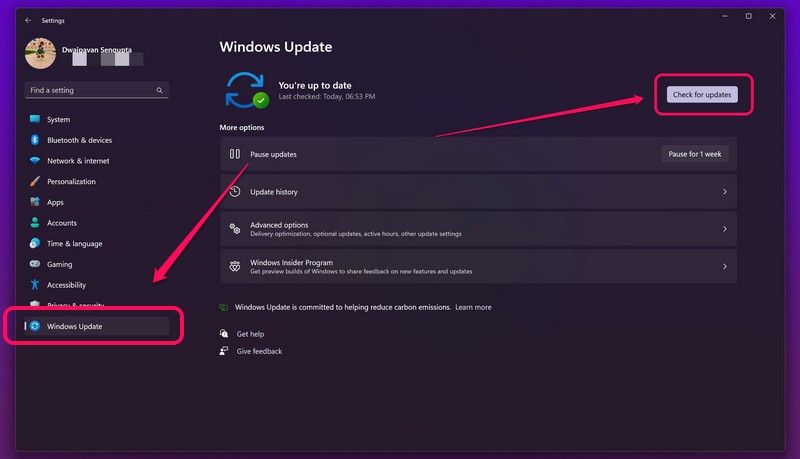
3.Sobald die neuesten Windows -Updates angezeigt werden, klicken Sie auf dieHerunterladen und installierenKnopf, um sie sofort zu bekommen.
4.Warten Sie, bis der Aktualisierungsprozess abgeschlossen ist.
5.Nach Abschluss,Starten Sie Ihren Windows 11 -PC neuoder Laptop.
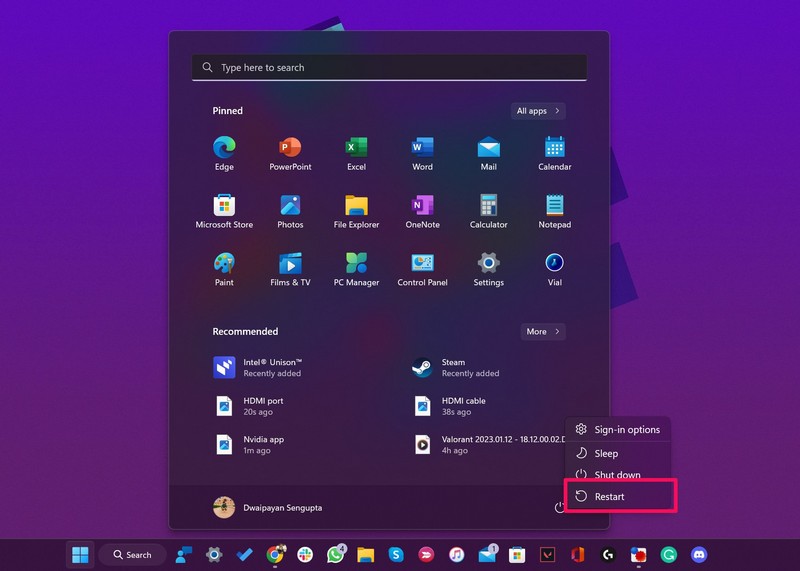
8. Neuinstallation Java in Windows 11 Neuinstallation
Wenn nun alle oben genannten Lösungen die Java nicht in Edge-Problem unter Windows 11 beheben können, können Sie versuchen, die Java-Anwendung auf Ihrem PC oder Laptop neu zu installieren. Befolgen Sie dazu die Schritte direkt unten:
1.Verwenden Sie Windows + S, um Windows -Suche zu öffnen und nach dem Bedienfeld zu suchen.
2.Öffnen dieBedienfeldApp aus den Suchergebnissen.
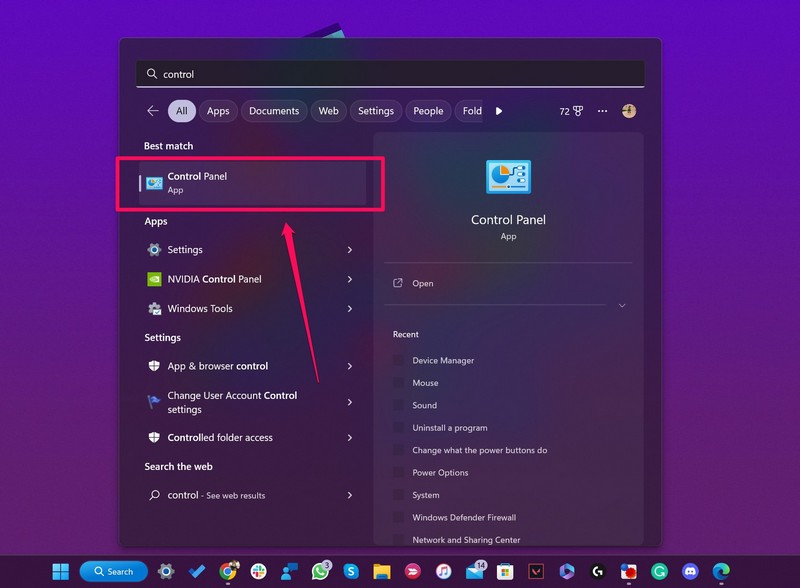
3.Klicken Sie auf dieEin Programm deinstallierenTaste unter demProgrammeOption.
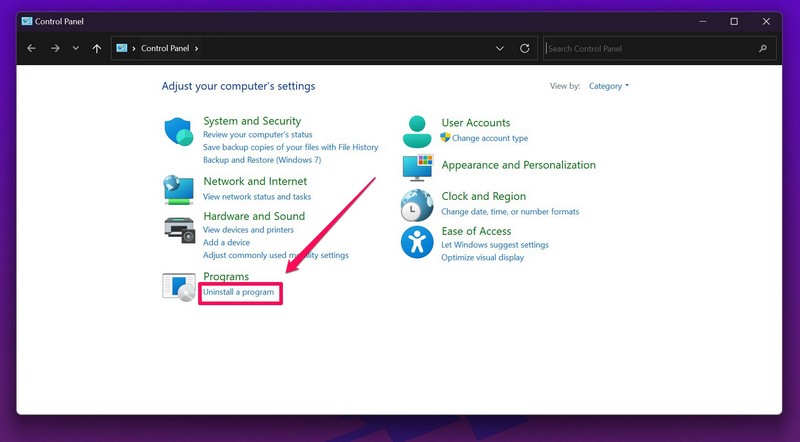
4. Finden Sie JavaKlicken Sie in der folgenden Liste der Anwendungen und klicken Sie darauf, um es auszuwählen.
5.Klicken Sie mit Java ausgewählt auf dieDeinstallierenl Taste.
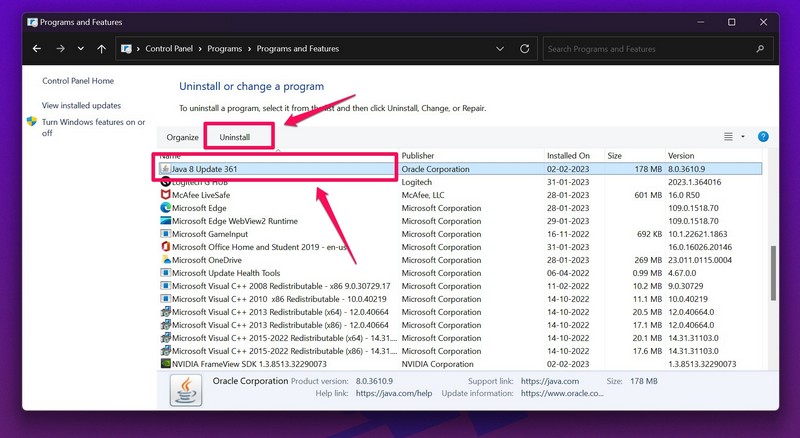
6.Befolgen Sie die Anweisungen auf dem Bildschirm, um das Java-Programm von Ihrem Windows 11 PC oder Laptop zu deinstallieren.
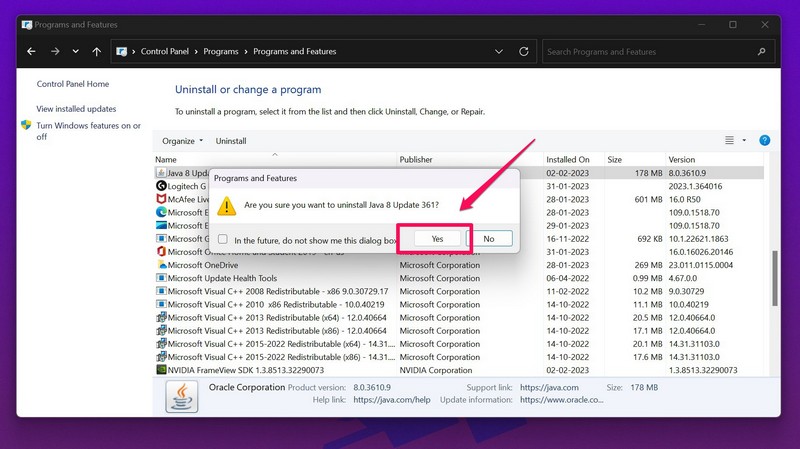
7.Jetzt,Gehen Sie zur offiziellen Java -WebsiteLaden Sie die neueste Version von Java für Ihr Windows 11 -Gerät herunter.
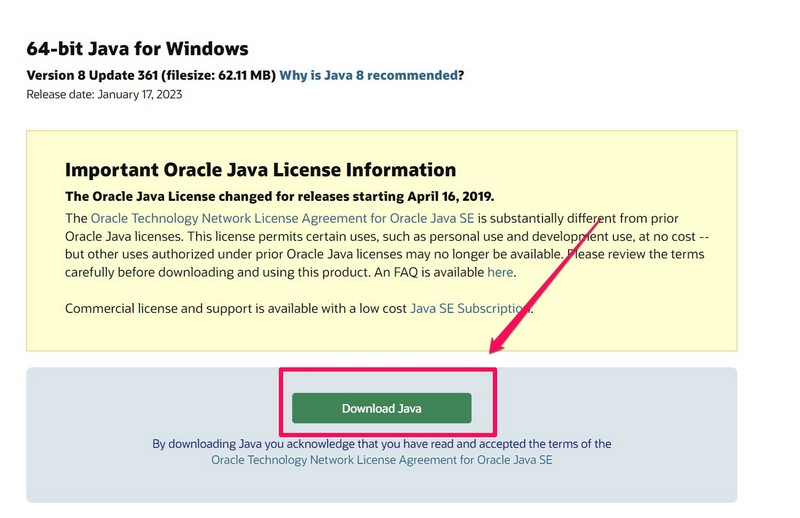
8.Befolgen Sie die Anweisungen auf dem Bildschirm anInstallieren Sie das Programm erneutAuf Ihrem Gerät.
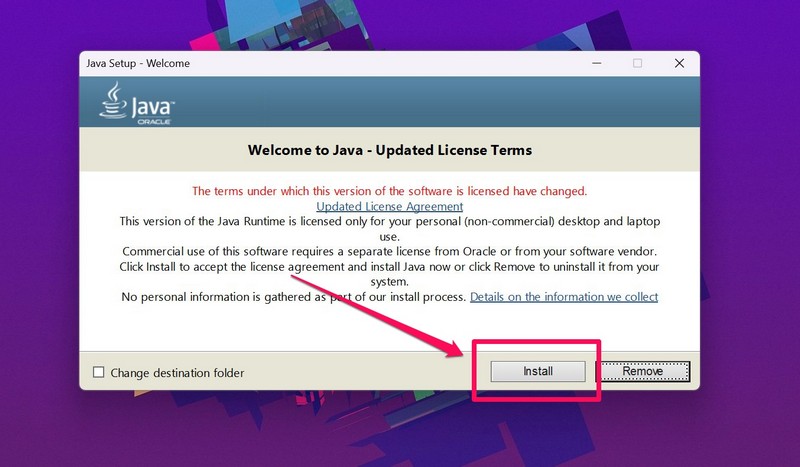
9.Nach dem erneuten Installieren von Java auf Ihrem Windows 11-Gerät,Starten Sie es neu.
Nach dem Neustart sollte Java in Microsoft Edge auf Ihrem Windows 11 PC oder Laptop arbeiten.
FAQs
Warum funktioniert Java in Microsoft Edge nicht auf meinem Windows 11 -Laptop?
Für diejenigen, die nicht bewusst sind, hat Microsoft die Unterstützung von Java und anderen Plugins in Microsoft Edge eingestellt, um von Legacy -Plugins zu Standard -HTML5 -Protokollen und -Technologien zu wechseln. Dies könnte der Grund sein, warum Java nicht in Edge auf Ihrem Windows 11 -Gerät funktioniert.
Kann ich Java -Applets unter Windows 11 in Edge öffnen?
Ja, Sie können den dedizierten IE -Modus in Microsoft Edge verwenden, um Java -Applets und Enterprise -Websites zu öffnen, die das Java -Plugin im Webbrowser verwenden. Sie können die Websites auch manuell zum IE -Modus in Edge hinzufügen, um sie automatisch im Internet Explorer -Modus zu laden.
Warum unterstützt Microsoft Edge Java und andere Plugins nicht?
Microsoft unterstützte die Unterstützung von Java und anderen Plugins hauptsächlich für Sicherheitsbedenken. Viele moderne Webbrowser haben ihre Plugin -Architekturen überarbeitet, um Hacker und andere Bedrohungsakteure zu verhindern, Ihren PC oder Laptop über eine Website oder Webanwendung zu übernehmen, da Java -Plugins anfällig für Viren und Malware waren.
Einpacken
Dies sind also einige der besten Lösungen, die Sie ausprobieren können, wenn Sie die Java nicht in Edge -Problem auf Ihrem Windows 11 PC oder Laptop arbeiten. Wir hoffen, dass dieser detaillierte Fix-Leitfaden Ihr Problem angesprochen und Ihnen geholfen hat, es auf Ihrem Laptop oder Desktop zu beheben. Und wenn dies der Fall war, lassen Sie es uns in den Kommentaren unten wissen.
